Dzisiaj wyjaśniamy, jak naprawić niedziałający mikrofon Apple Watch. Jeśli mikrofon na tobier Apple Watch nie działa, możesz spróbować kilku różnych rzeczy. Jeśli wystąpi którykolwiek z poniższych problemów, mikrofon może działać nieprawidłowo:
- Siri cię nie słyszy ani nie rozumie.
- Funkcja dyktowania tekstu nie działa podczas tworzenia wiadomości tekstowej.
- Walkie-Talkie nie działa.
- Nagrywanie notatki głosowej nie działa.
- Ludzie nie słyszą Cię, gdy rozmawiasz przez telefon lub FaceTime na zegarku.

Powyższe funkcje mogą nie działać prawidłowo, ponieważ zależą od mikrofonu. Gdy zegarek nasłuchuje, zobaczysz ikonę mikrofonu, jak pokazano poniżej, jeśli zegarek ma system watchOS 7 lub nowszy:
Jak naprawić niedziałający mikrofon Apple Watch?
- Wyłącz mikrofon. Mikrofon może nie działać, ponieważ wosk, brud lub inne zanieczyszczenia mogły zatkać otwór mikrofonu. Pierwszą rzeczą do zrobienia jest wyczyszczenie otworu mikrofonu w zegarku. Otwór na mikrofon znajduje się nad przyciskiem bocznym i pod cyfrową koroną po prawej stronie zegarka. Upewnij się, że otwór mikrofonu nie jest zatkany. Wyczyść go delikatnie. Można użyć delikatnej, nieco mokrej szmatki. Ponadto upewnij się, że mikrofon zegarka Apple Watch nie jest zasłonięty etui.
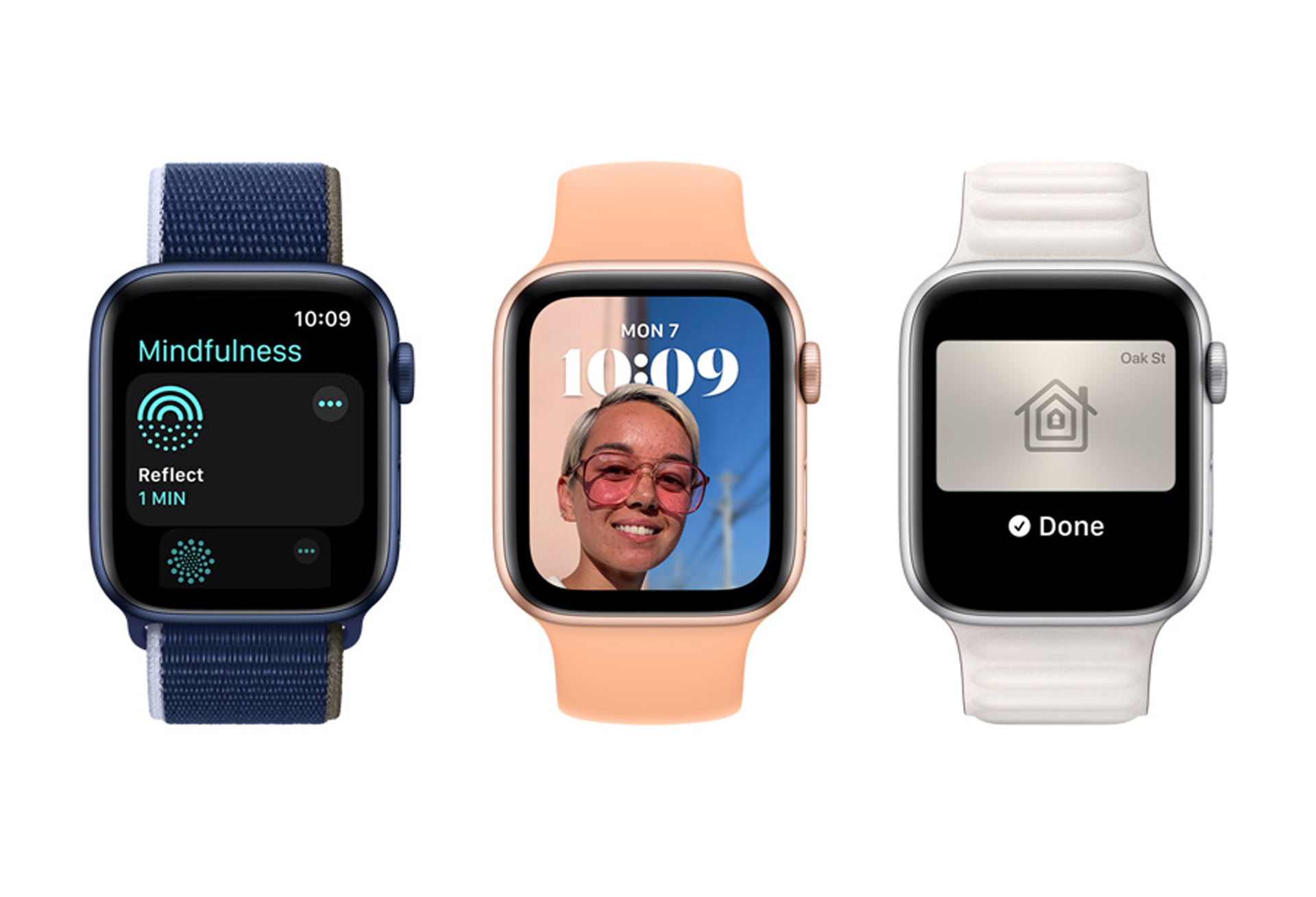
- Aktualizacja. Upewnij się, że zegarek Apple Watch i iPhone są aktualne. Aby sprawdzić i, jeśli to konieczne, zaktualizować urządzenie, kliknij Ustawienia > Ogólne > Aktualizacja oprogramowania na zegarku i telefonie.
- Uruchom ponownie. Przetestuj mikrofon jeszcze raz po włączeniu i wyłączeniu zegarka i telefonu.
- Apple Watch: przytrzymaj przycisk boczny, jednocześnie naciskając. suwak Wyłącz, przesuń go. Gdy pojawi się logo Apple, naciśnij i przytrzymaj przycisk boczny.
- iPhone X i nowsze: Przytrzymaj jednocześnie przyciski zwiększania głośności (lub zmniejszania) i boczne, aż pojawi się suwak Wyłącz. Wykorzystaj suwak. Aby włączyć urządzenie, ponownie naciśnij i przytrzymaj przycisk boczny.
- Inne modele iPhone’a: Przytrzymaj przycisk boczny lub górny, aż pojawi się suwak Wyłącz. Wykorzystaj suwak. Jeszcze raz naciśnij i przytrzymaj przycisk boczny lub górny, aż pojawi się logo Apple.

- 4. Możesz określić, czy problem dotyczy oprogramowania, ustawień czy sprzętu mikrofonu. Nagrajmy notatkę głosową, aby sprawdzić, czy mikrofon działa. Następująco:
- Na zegarku otwórz aplikację Notatki głosowe.
- Po prostu naciśnij czerwony przycisk nagrywania. Zrób nagranie.
- Odtwórz nagranie. Czy jesteś w stanie wszystko wyraźnie usłyszeć? Jeśli nie możesz, możesz mieć problem ze sprzętem. Aby przyjrzeć się bliżej, możesz zaplanować sesję Genius Bar.

- Sprawdź swoje ustawienia. Sprawdź ustawienia, jeśli masz problemy z mikrofonem w określonej aplikacji:
- Jeśli Siri nie reaguje na Twoje polecenia, sprawdź, czy jest aktywowany i czy Twoje urządzenie jest online. Aby aktywować Siri:
- Przejdź do Ustawienia> Siri i wyszukiwanie na powiązanym iPhonie.
- Przejdź do Ustawienia> Siri na zegarku.
- Upewnij się, że funkcja Dyktowanie i Siri nie są ograniczone.
- Upewnij się, że funkcja Siri i dyktowanie jest włączona w Ustawienia > Czas przed ekranem > Ograniczenia dotyczące treści i prywatności > Dozwolone aplikacje na iPhonie.
- Upewnij się, że zegarek ma włączoną funkcję Dyktowanie. Upewnij się, że opcja Włącz dyktowanie jest włączona w obszarze Mój zegarek > Ogólne w aplikacji Zegarek na telefonie.

- 6. Upewnij się, że mikrofon nie jest wyciszony, zanim zadzwonisz do kogoś, jeśli nie działa. Po otrzymaniu połączenia zobaczysz przycisk wyciszenia. Gdy naciśniesz przycisk wyciszania, mikrofon zegarka zostanie wyłączony, więc nikt inny nie usłyszy, jak mówisz. To prosta sprawa, ale może się pojawić.

- Upewnij się, że Monitorowanie hałasu jest włączone w aplikacji Hałas, jeśli zegarek nie może wykryć poziomu hałasu za pomocą mikrofonu.
- Upewnij się, że mikrofon jest również włączony w trybie Prywatność.
- Upewnij się, że opcja Pomiar dźwięków jest włączona w Ustawienia > Prywatność > Mikrofon.
- Zresetuj połączenia zegarka, jeśli problem będzie się powtarzał. Po rozparowaniu zegarek zostanie zresetowany do ustawień fabrycznych. Możesz go powiązać z kopią zapasową po ponownym sparowaniu. Oto jak rozmontować i ponownie złożyć:
- Połóż zegarek i telefon obok siebie.
- Otwórz aplikację Watch na iPhonie, przejdź do Mój zegarek > Wszystkie zegarki, stuknij przycisk informacji I obok zegarka, a następnie wybierz opcję Rozłącz parę Apple Watch. stosuj się do wskazówek wyświetlanych na ekranie. Alternatywnie możesz wykonać tę czynność na zegarku, wybierając opcję Wymaż całą zawartość i ustawienia w obszarze Ustawienia> Ogólne> Resetuj.
- Następnie zresetuj zegarek. Podczas tego procesu zostaniesz poproszony o wybranie między konfiguracją jako nową a przywróceniem z kopii zapasowej. Wybierz, aby przywrócić dane z kopii zapasowej.
Sprawdź: problemy z mikrofonem Apple Watch Series 8 i Watch Ultra
Source: Mikrofon Apple Watch nie działa: jak to naprawić?

